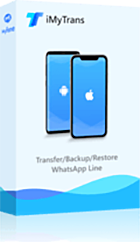Kada neki korisnici vraćaju svoje razgovore, možda su odabrali opciju "preskoči" umjesto opcije "vrati". Stvarnost odabira preskoči često ne osvane korisnicima dok ne mogu pristupiti svojim starim razgovorima.
Ova situacija može biti prilično obeshrabrujuća. I zabrinjavajuće pitanje u srcu većine korisnika u ovom trenutku je, "Kako vratiti moje WhatsApp razgovore?" U ovom članku istražit ćete mogućnosti "vraćanja WhatsApp razgovora nakon preskakanja vraćanja."
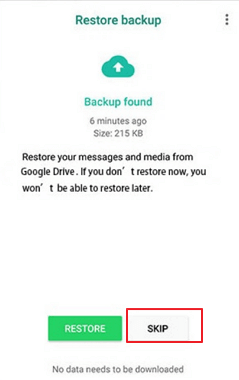
Brzi način za vraćanje starijih WhatsApp sigurnosnih kopija umjesto najnovijih
Koristite WhatsApp softver za oporavak iMyTrans kako biste lako vratili WhatsApp sigurnosne kopije bez sigurnosne kopije ili oporavili izbrisane WhatsApp razgovore. Uštedite vrijeme koristeći iMyTrans za vraćanje bilo kojih WhatsApp podataka. Isprobajte besplatno sada!
Dio 1. Mogu li vratiti WhatsApp razgovor koji sam preskočio vratiti?
Što se događa ako preskočite vraćanje na WhatsAppu? Jednom kada odaberete opciju 'preskoči', aplikacija neće vratiti WhatsApp iz sigurnosnih kopija. Tako možete izgubiti WhatsApp poruke ako imate podatke na WhatsApp sigurnosnoj kopiji. Što je još gore, WhatsApp sigurnosna kopija će biti prekrivena najnovijom, koja je sada prazna.
Bez brige, stari WhatsApp razgovori koje ste preskočili vratiti mogu se vratiti. Podaci u vašoj lokalnoj ili oblaku pohrani nisu uklonjeni preskakanjem vraćanja. Stoga, možete ponovno pristupiti tim podacima i vratiti ih. Ovaj dio će pokazati kako korisnici Androida i iPhonea mogu vratiti stare WhatsApp razgovore koje ste preskočili vratiti.
Za korisnike iPhonea:
- Ako ste prethodno napravili sigurnosnu kopiju na iCloudu, ponovno instalirajte WhatsApp i vratite WhatsApp iz iClouda prije nego napravite novu sigurnosnu kopiju.
Za korisnike Androida:
- Ako ste prethodno napravili sigurnosnu kopiju na Google Driveu, ponovno instalirajte WhatsApp i vratite Google Drive sigurnosnu kopiju prije nego napravite novu sigurnosnu kopiju.
- Ako ste pohranili raniju lokalnu sigurnosnu kopiju, ponovno instalirajte WhatsApp i vratite manje nedavnu lokalnu sigurnosnu kopiju.
- Ako niste napravili sigurnosnu kopiju svojih datoteka, vaš telefon će pohraniti do posljednjih sedam dana vrijednih lokalnih sigurnosnih kopija. Ponovno instalirajte WhatsApp i bit ćete upitani da vratite iz lokalne sigurnosne kopije.
Napomena
Prije nego što možete koristiti bilo koju od ovih metoda, prvo morate ukloniti najnoviju sigurnosnu kopiju. Tako da će WhatsApp biti upitan da vrati manje nedavnu sigurnosnu kopiju. Međutim, novi podaci na vašoj najnovijoj sigurnosnoj kopiji će biti izgubljeni. Ako želite spriječiti gubitak podataka ili su podaci izgubljeni, možete koristiti iMyFone iMyTrans da vam pomogne.
Slijedimo vodič korak po korak u nastavku.
Dio 2. Kako vratiti WhatsApp razgovor koji sam preskočio vratiti na iPhoneu
Prije nego što možete vratiti stare WhatsApp razgovore koje ste preskočili vratiti na svom iPhoneu, morate osigurati određene stvari. Ove mjere opreza su navedene u nastavku.
- Osigurajte da ste prijavljeni s Apple ID-om koji često koristite za pristup svom iCloudu.
- Provjerite je li telefonski broj računa koji vraćate isti kao račun na kojem ste napravili sigurnosnu kopiju.
- Provjerite je li vaš iCloud Drive uključen.
- Provjerite ima li više nego dvostruko slobodnog prostora od veličine vaše sigurnosne kopije na vašem iCloudu i iPhoneu.
Ponovno instalirajte WhatsApp i vratite iCloud sigurnosnu kopiju
Ovaj proces će vam vratiti opciju za vraćanje sigurnosne kopije koju ste preskočili.
- Deinstalirajte i ponovno instalirajte svoj WhatsApp.
- Unesite svoj telefonski broj i verificirajte podatke o svom računu.
- Slijedite dane korake za vraćanje povijesti razgovora.
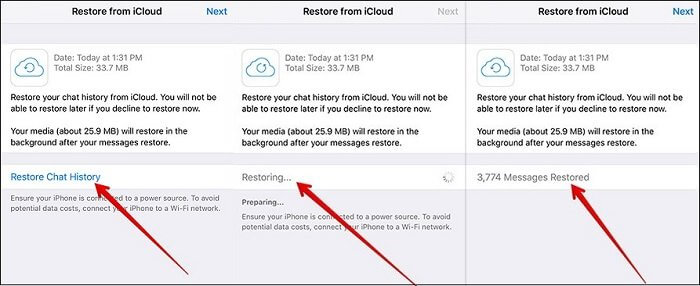
Možda ste znali da opcija neće biti korisna za korisnika na početku. Ako je stari iPhone još uvijek dostupan, posljednji izbor je koristiti iMyFone iMyTrans za oporavak izgubljenih WhatsApp podataka.
Dio 3. Vratite WhatsApp razgovor koji sam preskočio vratiti na Androidu
WhatsApp zahtijeva da postavite svoj android uređaj i Google Drive prije nego što možete vratiti stari WhatsApp razgovor koji ste preskočili vratiti. Ovaj odjeljak ističe neke stvari koje trebate provjeriti.
- Provjerite jeste li prijavljeni na Google račun na svojoj WhatsApp aplikaciji sa svojim Android uređajem.
- Provjerite koristite li isti telefonski broj računa na kojem ste napravili sigurnosnu kopiju kao i onaj koji vraćate.
- Provjerite je li vaša SD kartica nije oštećena i je li povijest razgovora dostupna.
- Provjerite je li sigurnosna kopija koju želite vratiti ili na vašem Google Driveu ili na lokalnoj pohrani vašeg uređaja.
Možete pokušati sljedeće 3 opcije za vraćanje WhatsApp razgovora.
Opcija 1. Ponovno instalirajte WhatsApp i vratite Google Drive sigurnosnu kopiju
Prva opcija u ovoj kategoriji je vratiti stari WhatsApp razgovor koji ste preskočili vratiti putem sigurnosne kopije na vašem Google Driveu.
Kako vratiti WhatsApp sigurnosnu kopiju s Google Drivea:
- Uklonite WhatsApp aplikaciju sa svog android uređaja.
- Ponovno instalirajte aplikaciju iz Play Storea.
- Unesite svoje kontakt podatke i verificirajte podatke o svom računu.
- Odaberite tipku VRATI kada vas WhatsApp aplikacija zatraži da to učinite. Tada će vaši razgovori i mediji početi vraćati.
- Nakon vraćanja, kliknite na gumb Dalje, i proces inicijalizacije će početi.
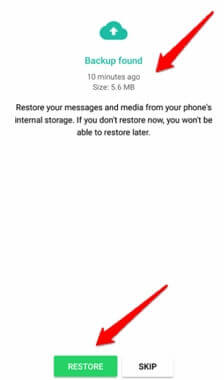
Opcija 2. Ponovno instalirajte WhatsApp i vratite manje nedavnu lokalnu sigurnosnu kopiju
Ako je napravljena sigurnosna kopija nakon što ste preskočili vraćanje starog WhatsApp razgovora, sljedeći koraci su postupci za vraćanje poruka. Oni su malo složeni za početnike u tehnologiji. Trebali biste dešifrirati WhatsApp bazu podataka prije vraćanja. Obično, WhatsApp baza podataka ima jedinstveni 16-znamenkasti ključ. Ako ne možete dobiti ključ, bit će teže vratiti. U tom slučaju, preporučujemo korištenje alata za oporavak WhatsAppa treće strane, koji može riješiti takve probleme i jednostavno dohvatiti WhatsApp poruke.
Kako vratiti stari razgovor bez WhatsApp sigurnosne kopije na Google Driveu:
- Otvorite upravitelj datoteka na svom android uređaju.
- Slijedite putanje ispod do sigurnosne kopije na svom android uređaju.
- Na pohrani uređaja: Pohrana uređaja → WhatsApp → Baze podataka
- Na vašoj SD kartici: SD Kartica → WhatsApp → Baze podataka
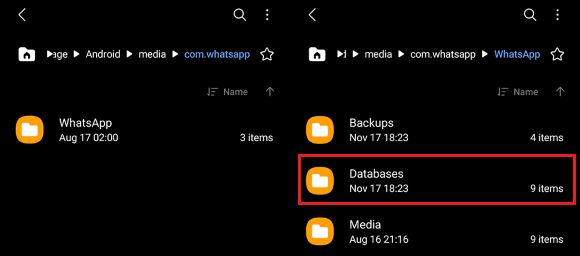
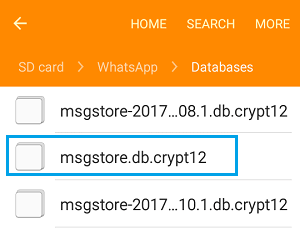
- Preimenujte sigurnosnu kopiju msgstore-YYYY-MM-DD.1.db.crypt12 koju želite vratiti u msgstore.db.crypt12.
- Deinstalirajte svoj WhatsApp, zatim ga ponovno instalirajte.
- Unesite svoje kontakt podatke, zatim verificirajte svoj račun.
- Kliknite na tipku VRATI za vraćanje svojih razgovora.
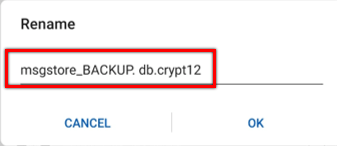
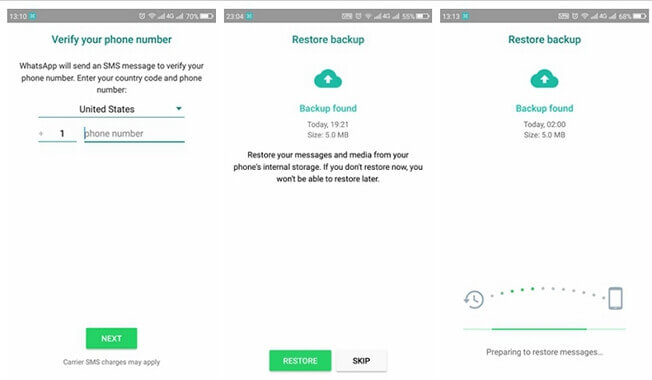
Opcija 3. Vratite WhatsApp sigurnosnu kopiju bez deinstalacije
Ako još uvijek nemate ideju nakon pokušaja gore navedenih metoda za vraćanje WhatsAppa nakon klika na preskoči, to vjerojatno znači da nema sigurnosne kopije pronađene u WhatsAppu! Srećom, još uvijek možete vratiti WhatsApp razgovor koristeći iMyTrans. Pokušajmo!
iMyFone iMyTrans je alat za oporavak WhatsAppa za vraćanje WhatsApp razgovora, medija, kontakata, itd. Omogućuje vam odabir i pregled WhatsApp poruka prije njihovog vraćanja. Dok vraćate WhatsApp poruke, može to učiniti bez prepisivanja trenutnih podataka na telefonu. I ima 98% stopu vraćanja svih izbrisanih WhatsApp poruka i privitaka. S četiri načina oporavka, možete izvesti i vratiti WhatsApp sigurnosnu kopiju na uređaje i računala.
- Izvezite WhatsApp fotografije, videozapise, audiozapise i kontakte u 1 kliku.
- Selektivno prenesite podatke koje trebate.
- Nema potrebe za Wi-Fi ili mobilnim podacima.
- Svi razgovori i privici su obuhvaćeni.
Kako vratiti WhatsApp sigurnosne kopije/poruke bez deinstalacije?
Korak 1: Preuzmite i pokrenite softver na svom računalu. Povežite svoj uređaj s računalom i odaberite način oporavka Pohrana uređaja.
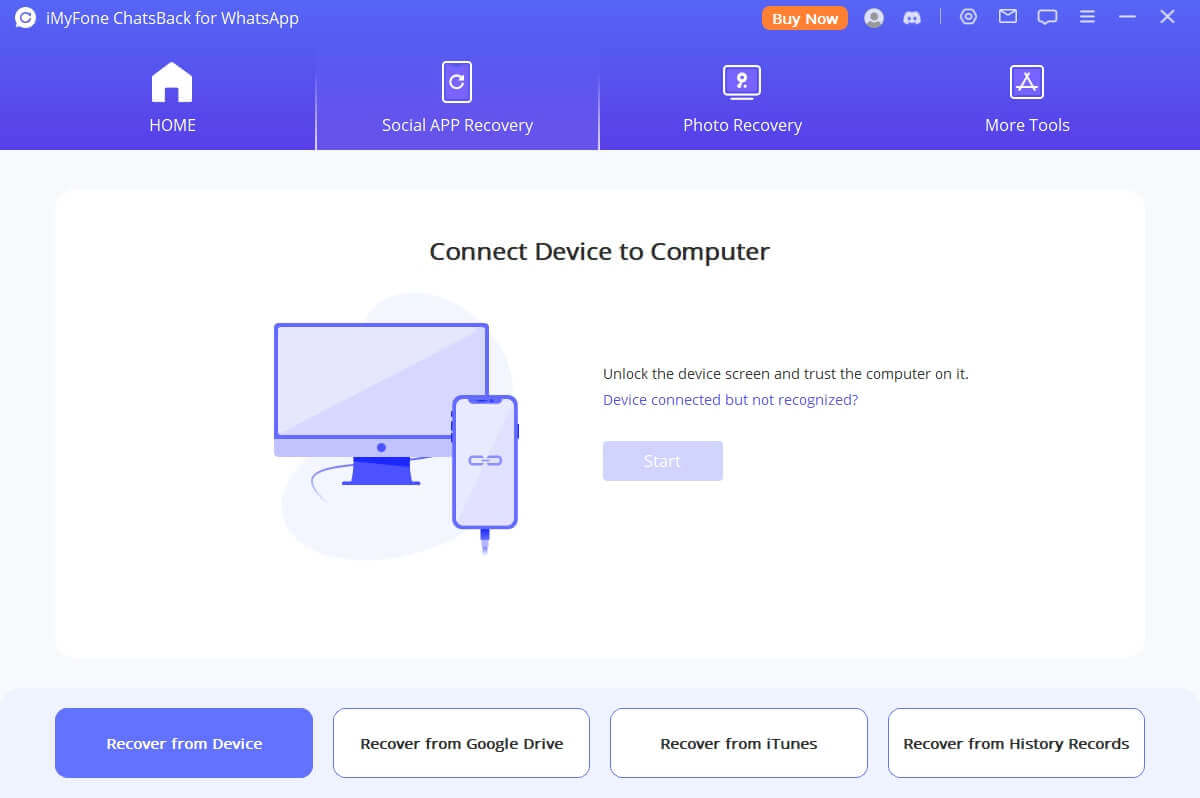
Korak 2: Kliknite gumb Start za skeniranje i dohvaćanje vaših WhatsApp podataka.
* Ako koristite Android mobitel, trebate unijeti svoj telefonski broj nakon skeniranja. Zatim će vam biti poslana SMS poruka za verifikaciju. Sada možete nastaviti s sljedećim korakom za analizu.
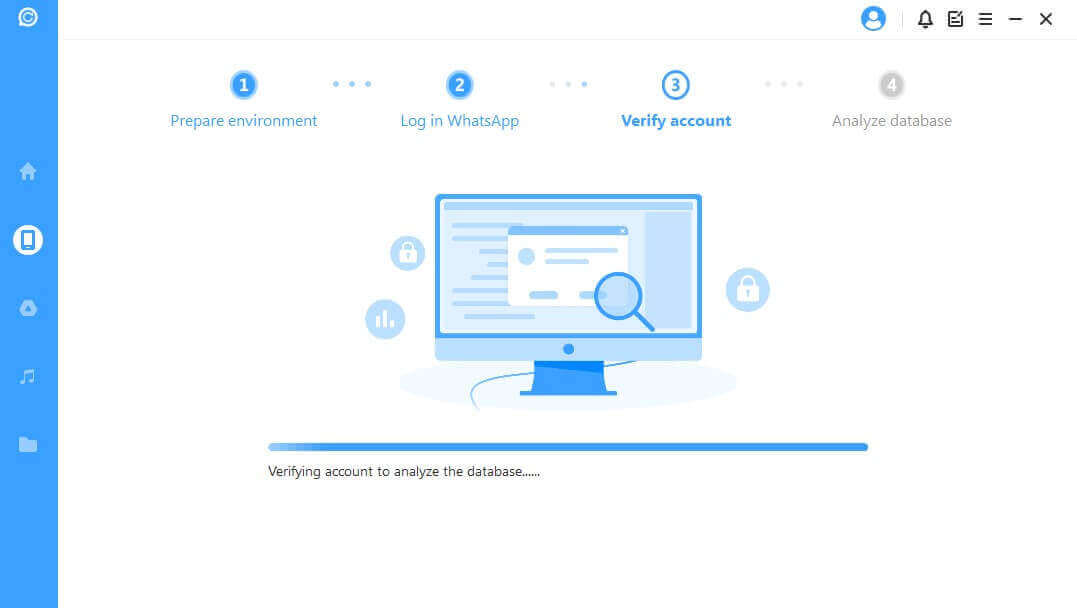
Ako koristite iPhone, odaberite WhatsApp Messager i kliknite Start za skeniranje vašeg iPhonea.
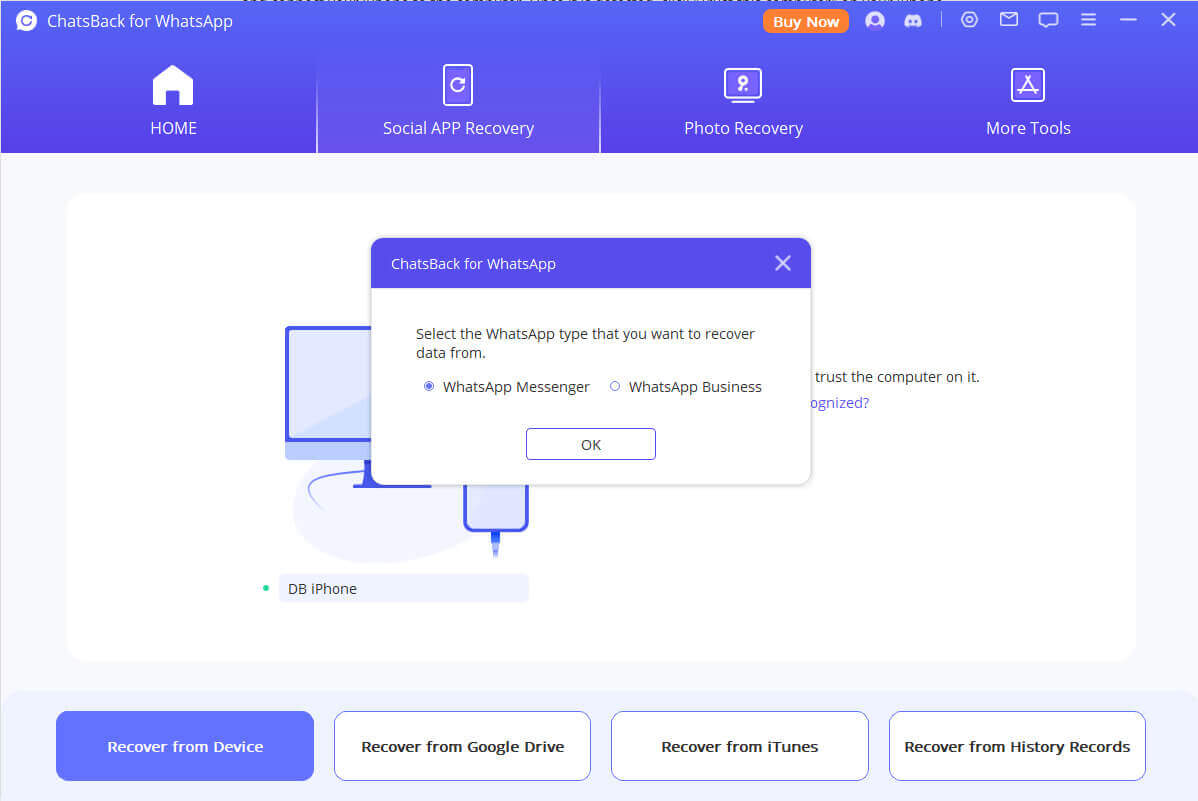
Korak 3: Odaberite WhatsApp poruke koje želite vratiti nakon analize baze podataka. Odaberite vraćanje WhatsApp poruka na računalo ili vaš uređaj i kliknite odgovarajući gumb. Također možete pregledati WhatsApp poruke prije vraćanja.
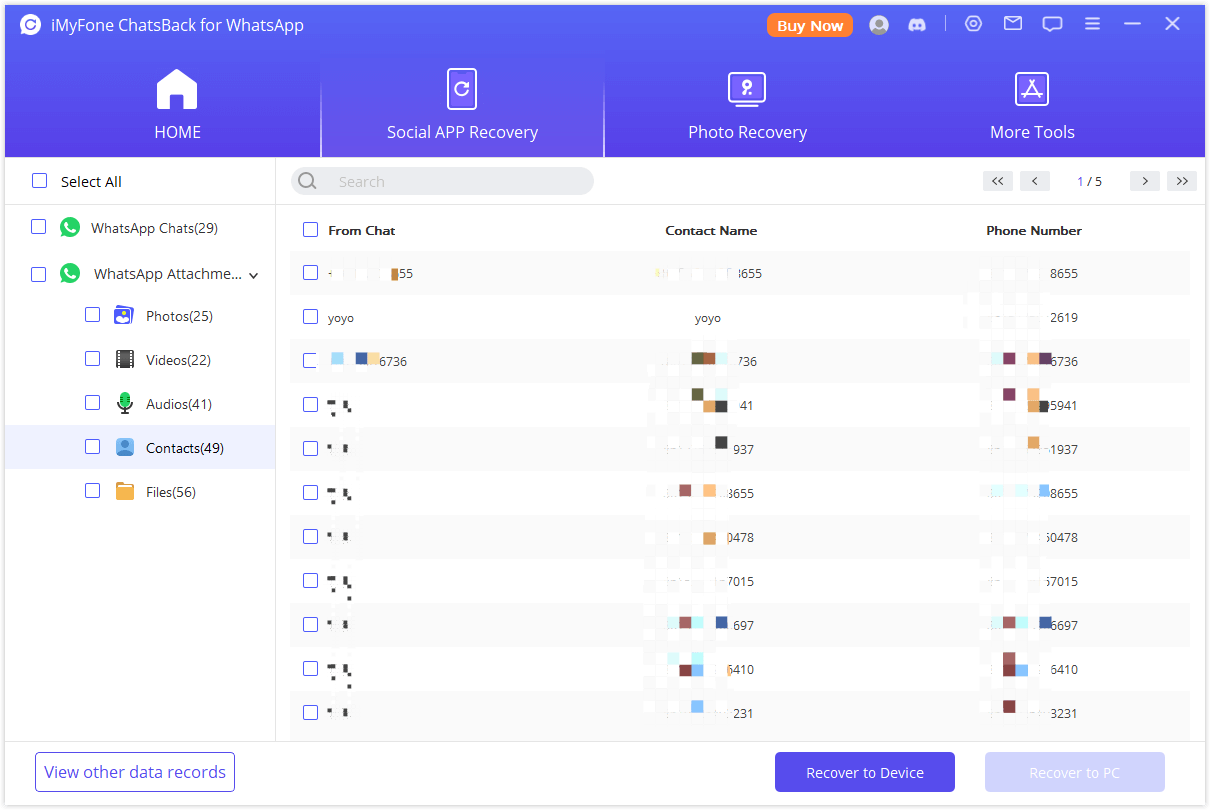
Ako ste koristili program za skeniranje svog iPhonea ili Android telefona, možete vratiti stari WhatsApp razgovor iz povijesnih sigurnosnih kopija. Stoga predlažemo da redovito koristite program za skeniranje svog uređaja, tada možete vratiti WhatsApp kada je to potrebno.
Zaključak
Ovaj članak je pokazao da možete vratiti WhatsApp razgovore koje ste preskočili vratiti na svom iPhoneu i android uređaju. Također je raspravljao o nekim konvencionalnim WhatsApp postupcima za to. Međutim, ovi postupci će uzrokovati gubitak vaših najnovijih sigurnosnih podataka. Ostavite svoj komentar ispod i podijelite svoje misli s nama!